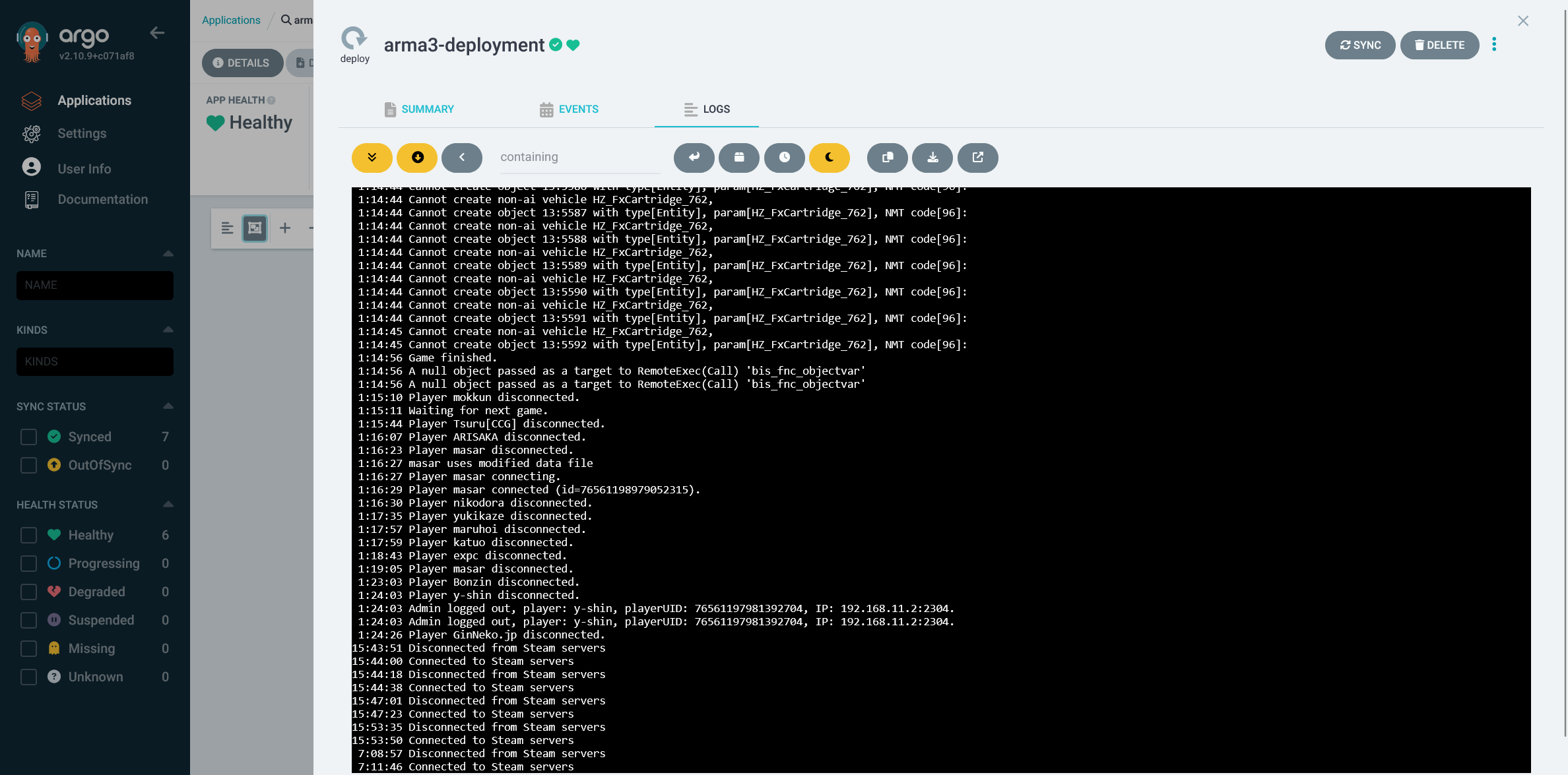¶ ArgoCDについて
¶ 概要
ArgoCDとは、コンテナを活用するKubernetesなどの基盤にて継続的デリバリを実現するためのツールです。
当コミュニティサーバーでは各サーバーアプリケーションについてコンテナで実装、稼働をしています。
各個のコンテナについて、Gitレポジトリにて宣言的に管理しているため、これらのレポジトリの変更をリアルタイムにKubernetes基盤にデリバリするためにArgoCDを利用しています。
¶ 各ゲームサーバのModeratorができること
ArgoCDの管理画面、およびGitLabによる機能を組み合わせて、ServerAdminが不在の場合でもサーバの設定変更、再起動や一時停止などを実行可能です。
またサーバで問題が発生している場合などに、サーバのコンソール出力(エラーログ)を確認することができます。
GitLabの利用に関しては別途記載いたしますので、そちらのページをご確認ください。
¶ 操作方法
¶ 1. ログイン
ブラウザで、Argo CDにアクセスしてください。
正常にページが表示された場合、下記のログインウィンドウが表示されます。
証明書のエラー(証明書の有効期限切れ)等で正常にアクセスできない場合、GinNeko.jpまでご連絡ください。
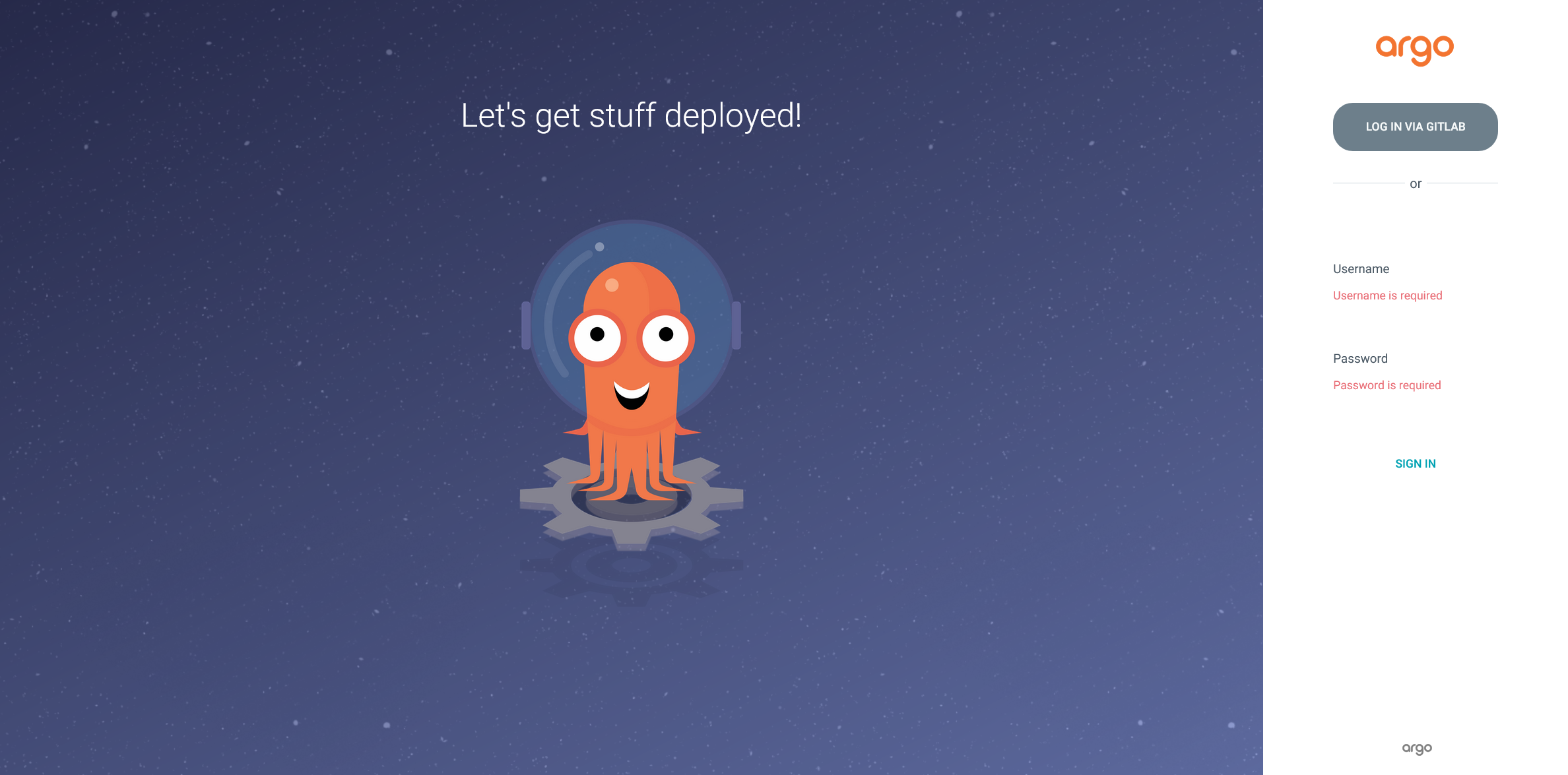
「LOG IN VIA GITLAB」ボタンを左クリック押下して、ログインページを開きます。
GitLabアカウントの新規発行については GinNeko.jp までご連絡ください。
正常にページが表示された場合、下記の「GitLabコミュニティエディション」のログイン画面が表示されます。
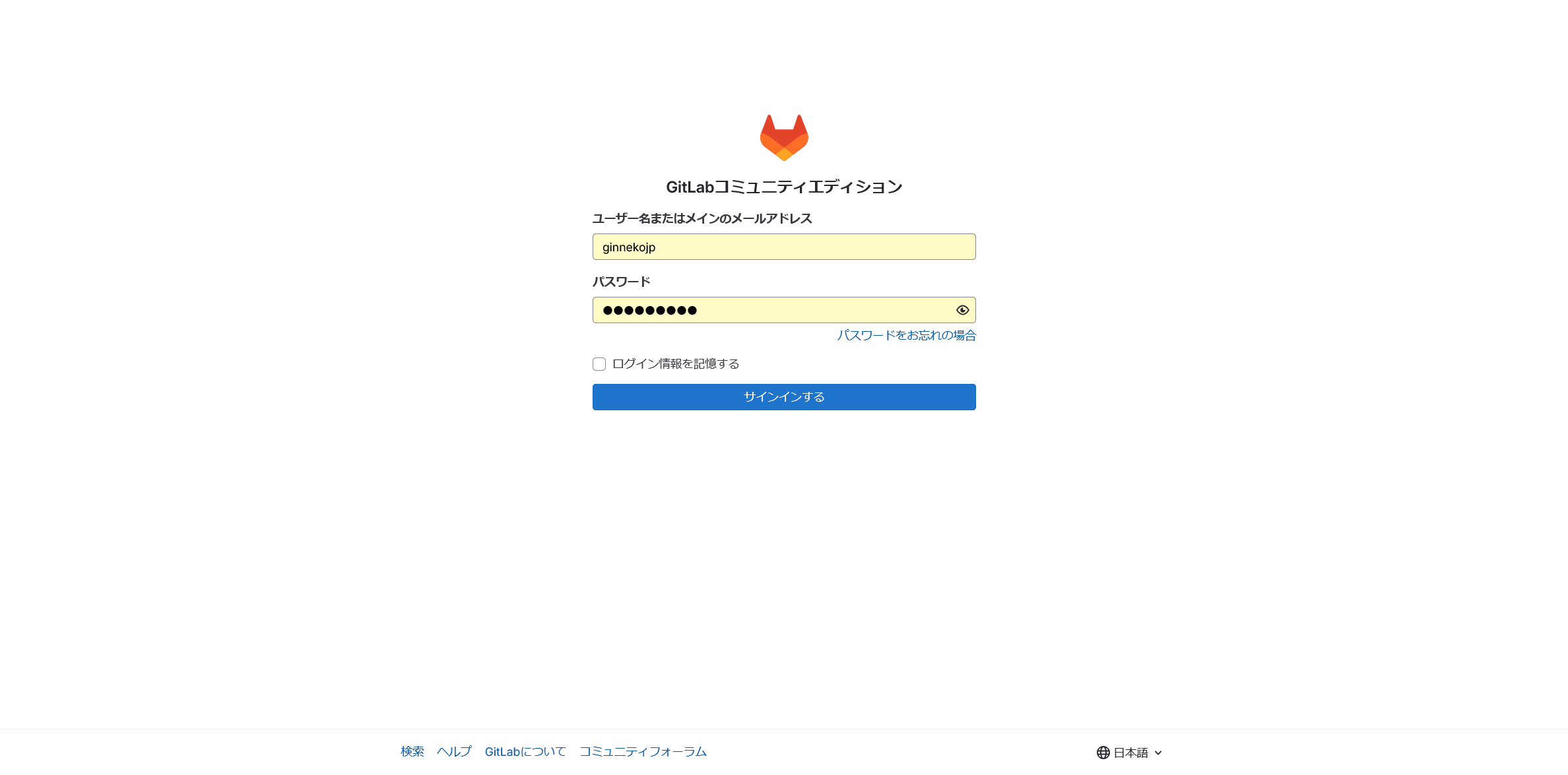
「ユーザー名またはメインのメールアドレス」に登録時のユーザー名またはメールアドレスを、パスワードに登録時のパスワードを入力します。
認証情報を入力後、「サインインする」ボタンを左クリック押下して、ページにログインします。
正常にログインが完了すると、下記のApplication一覧画面が表示されます。
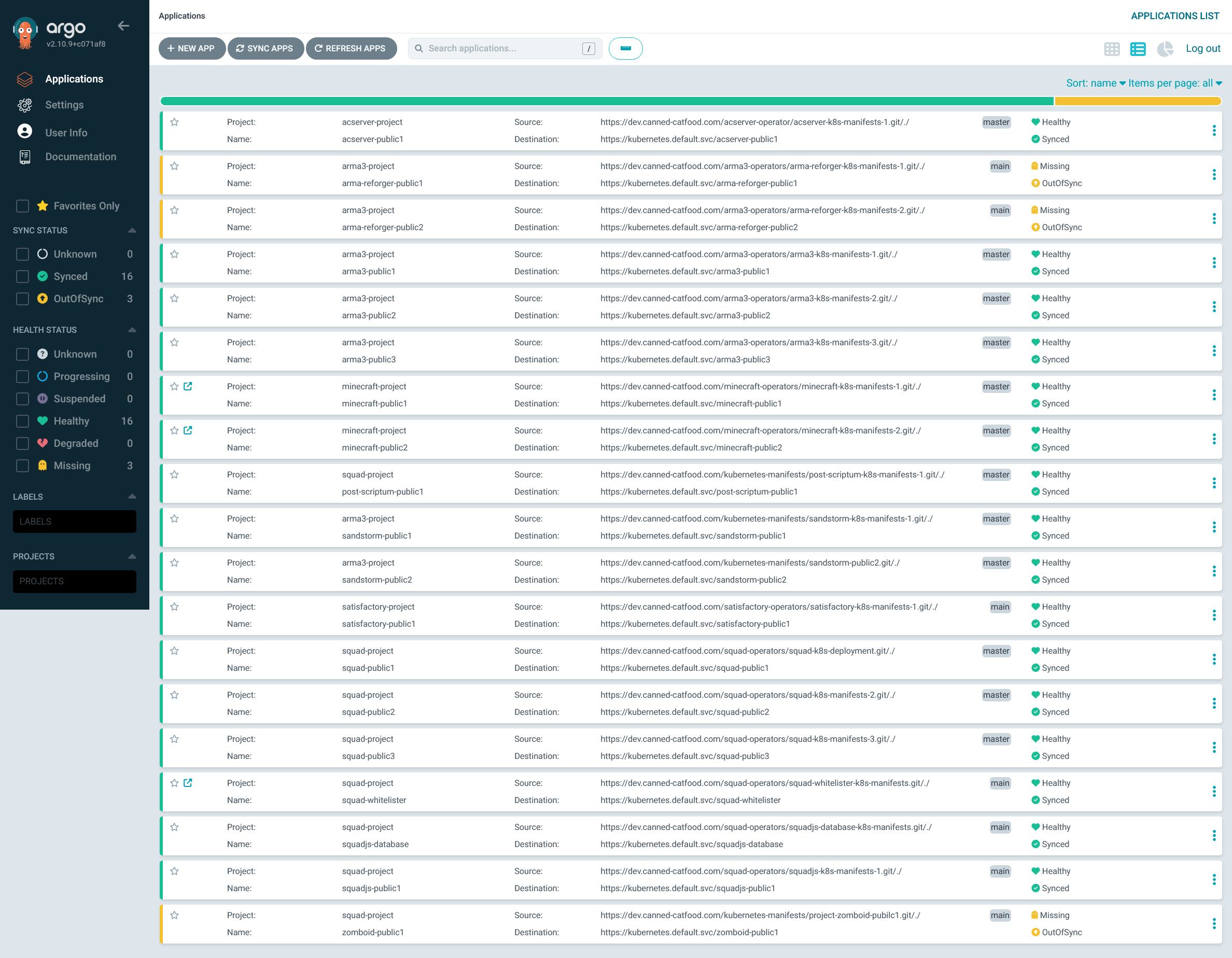
¶ 2. サーバへの設定反映
GitLabにて各Kubernetesマニフェストのレポジトリを編集後にサーバー設定は、AutoSyncが有効化されているため自動的に同期されます。
手動でKubernetesクラスタへ同期を実行する場合は下記の手順を実行してください。
同期実行する対象のサーバについて、パネルを左クリック押下してApplication詳細画面を開きます。
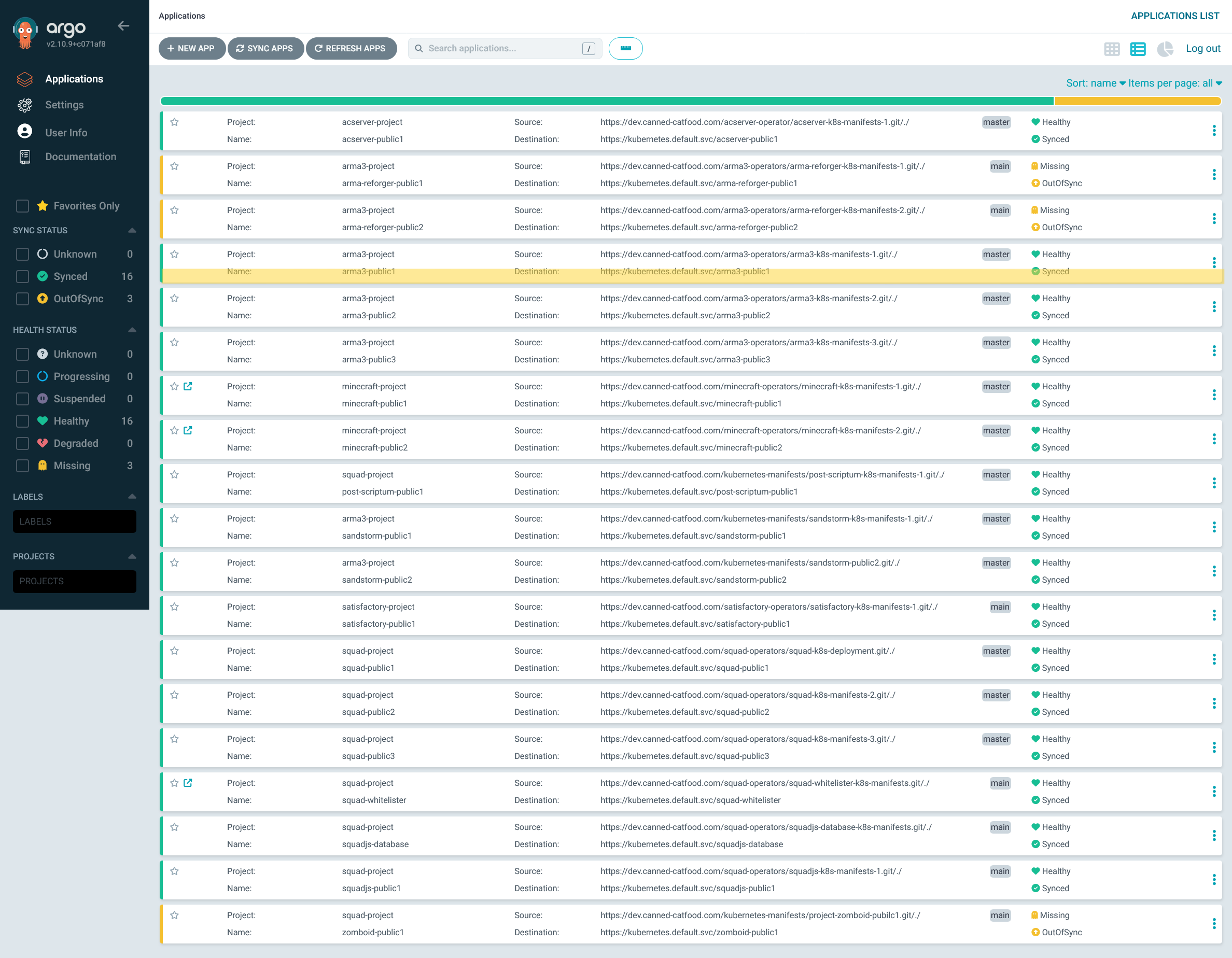
表示されたApplication詳細画面より、上部リボンから「Sync」を左クリック押下します。
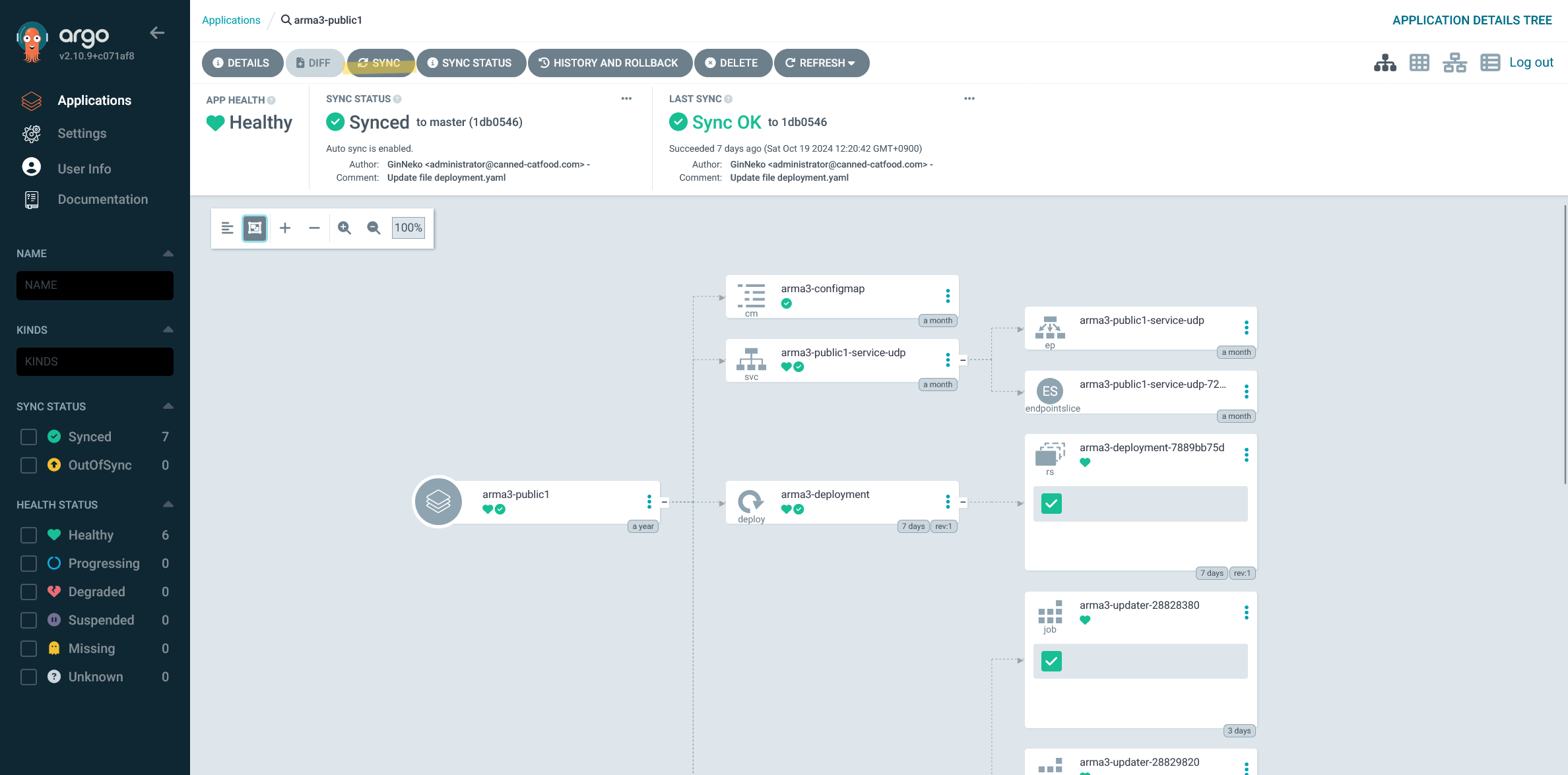
画面右側に同期実行のための詳細オプション指定画面が表示されます。必要に応じて諸元を選択の上、画面上部の「SYNCHRONIZE」ボタンを左クリック押下して、同期実行します。
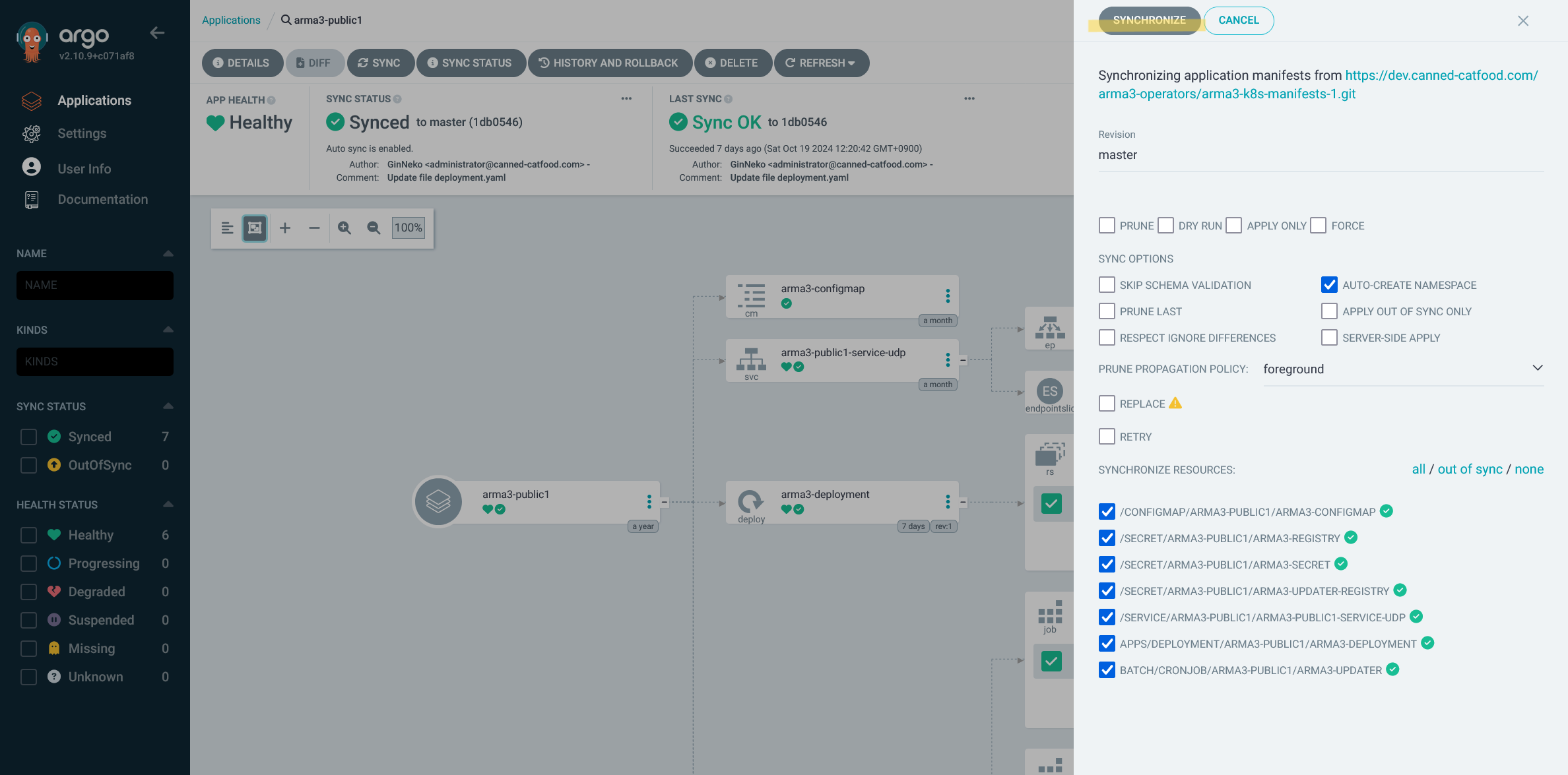
¶ 3. サーバの再起動
GitLabから特定の操作(configmap.yamlのみの更新など)を実行した場合、あるいはアプリケーションのバージョンが更新されたなどの理由により再起動が必要な場合、下記の操作により手動で再起動が実行できます。
同期実行する対象のサーバについて、パネルを左クリック押下してApplication詳細画面を開きます。
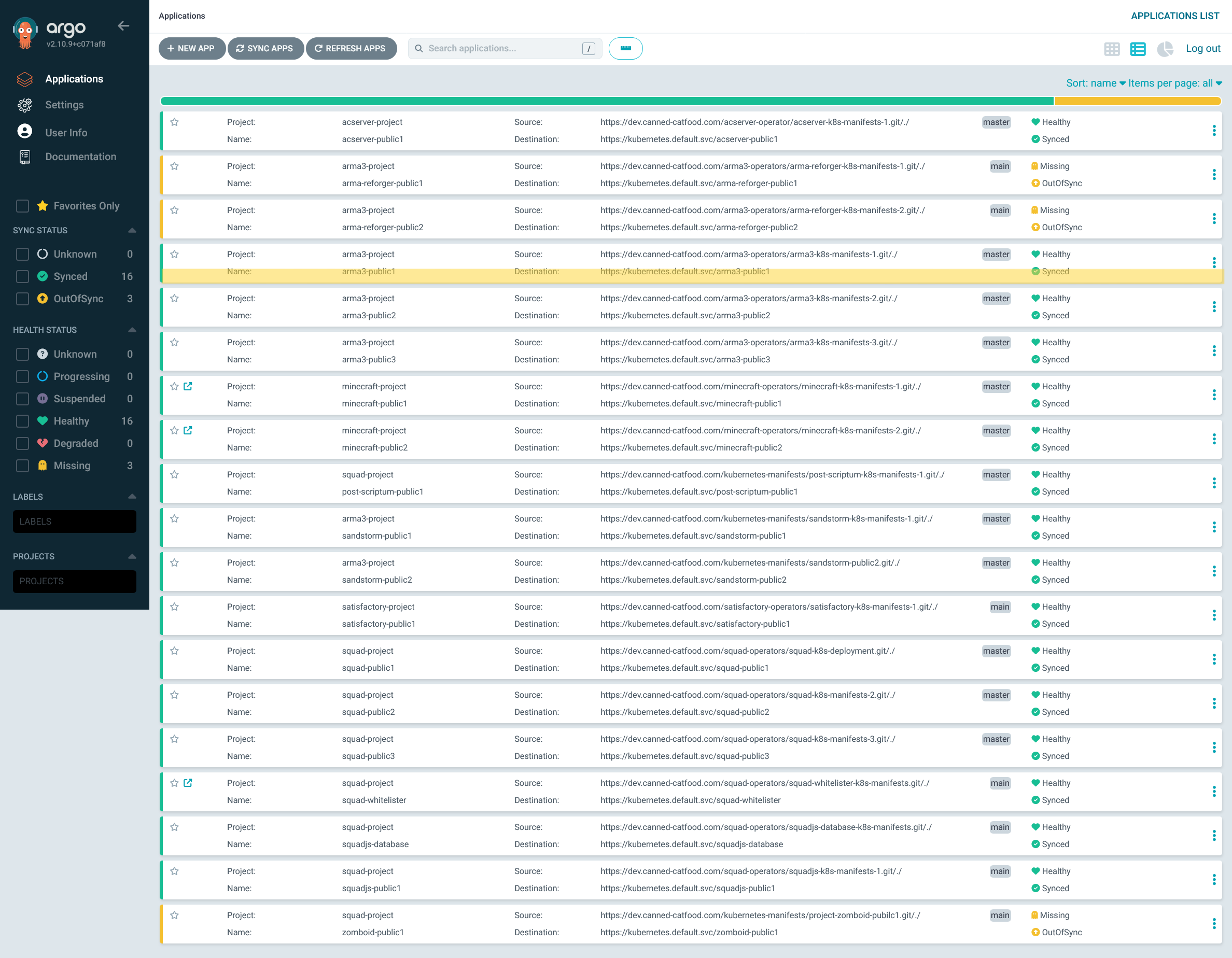
表示されたコンポーネント一覧(画面中央下部)より「Deploy」と表記されたコンポーネントを探し、コンポーネントパネル右側の「:」(縦三点リーダ)を左クリック押下します。
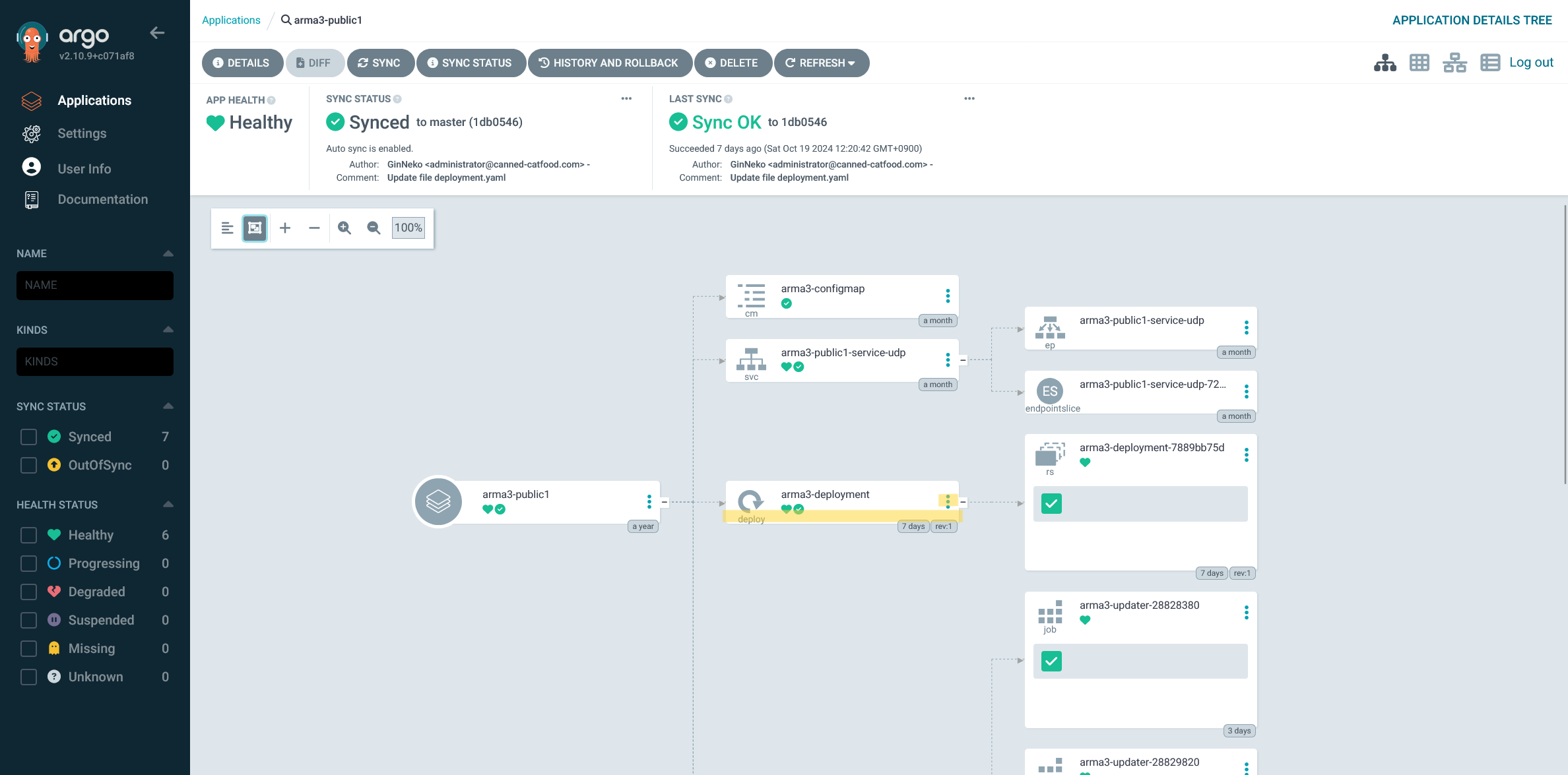
表示されたドロップダウンメニューより、「Restart」を選択し左クリック押下します。
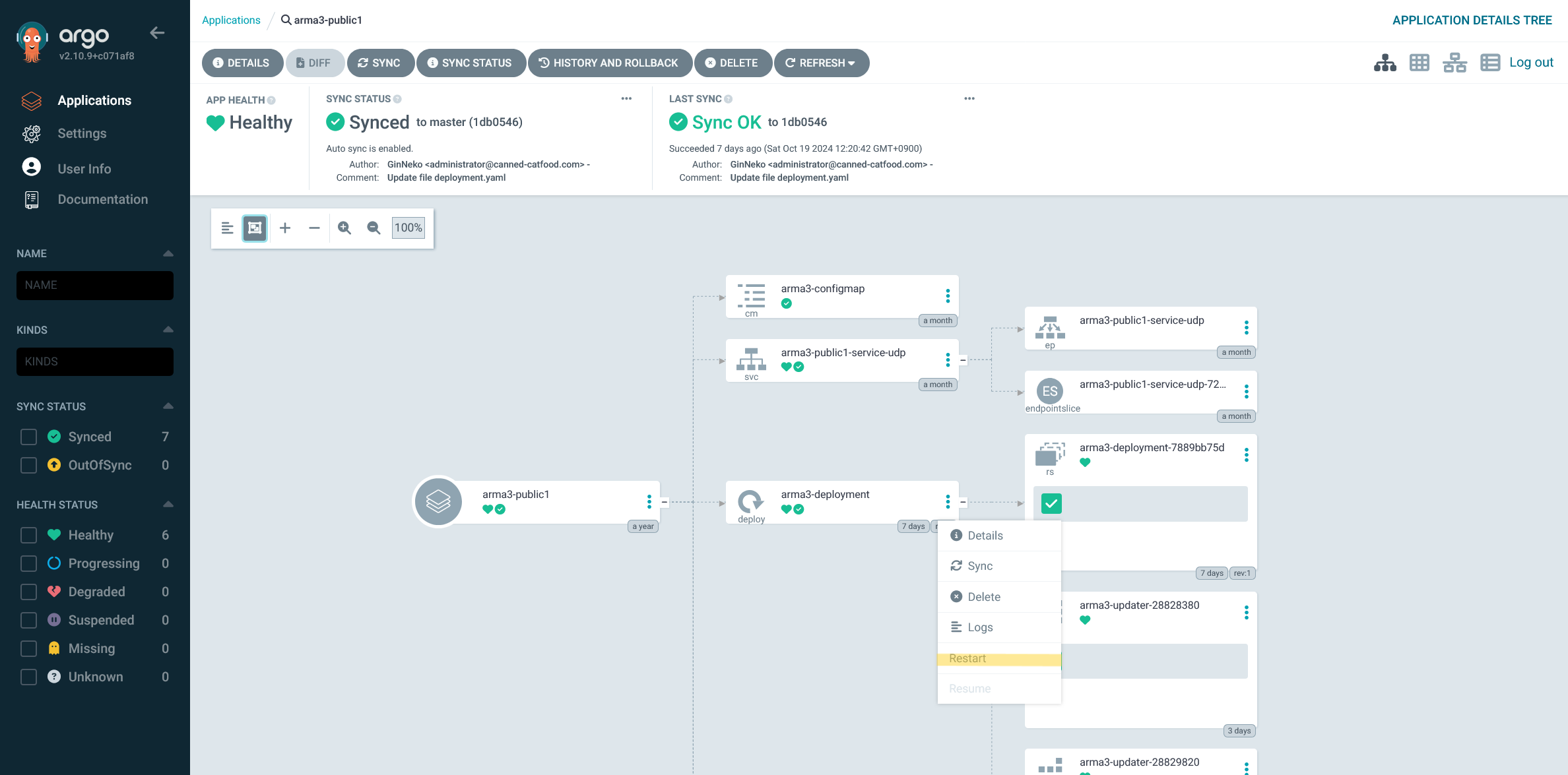
「Restart」処理実行のための最終確認画面が表示されます。
選択したサーバが再起動対象のサーバと相違ないことを確認後、「OK」を左クリックして再起動処理を実行してください。
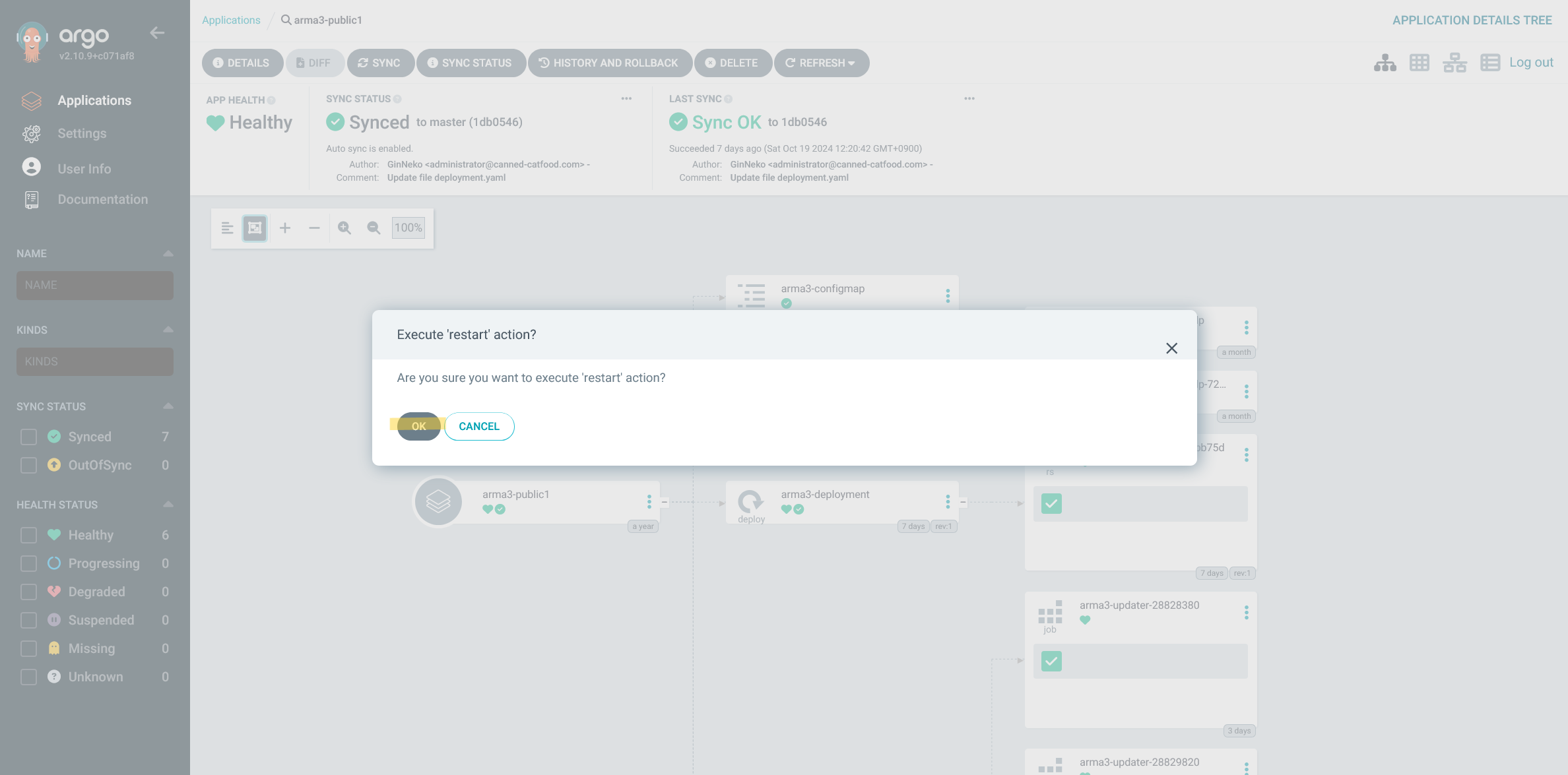
¶ 4. サーバログの確認
サーバで問題が発生している場合などに、サーバのコンソール出力(エラーログ)を確認することができます。
同期実行する対象のサーバについて、パネルを左クリック押下してApplication詳細画面を開きます。
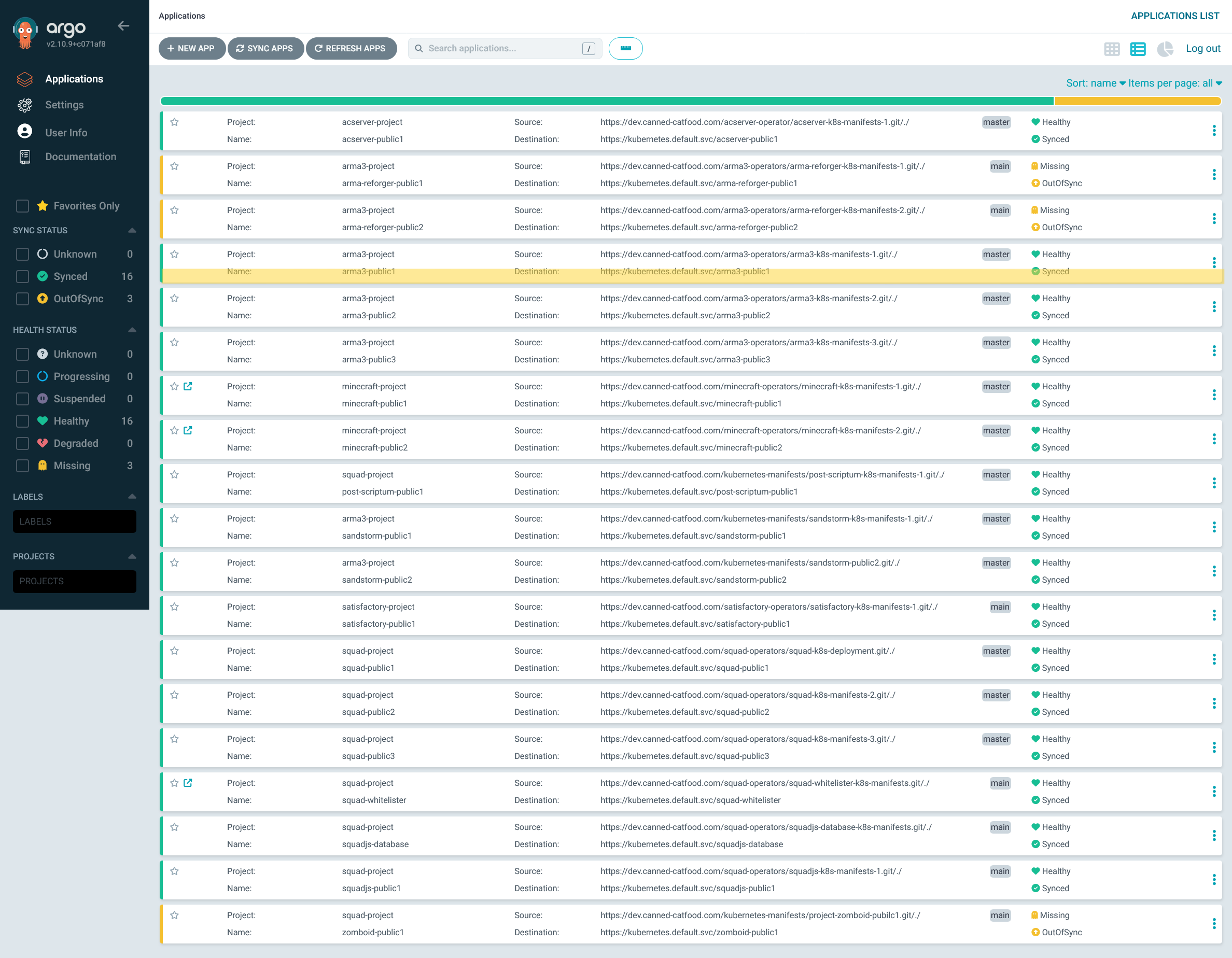
表示されたコンポーネント一覧(画面中央下部)より「Deploy」と表記されたコンポーネントを探し、コンポーネントパネルを左クリック押下してDeploy詳細画面を表示します。
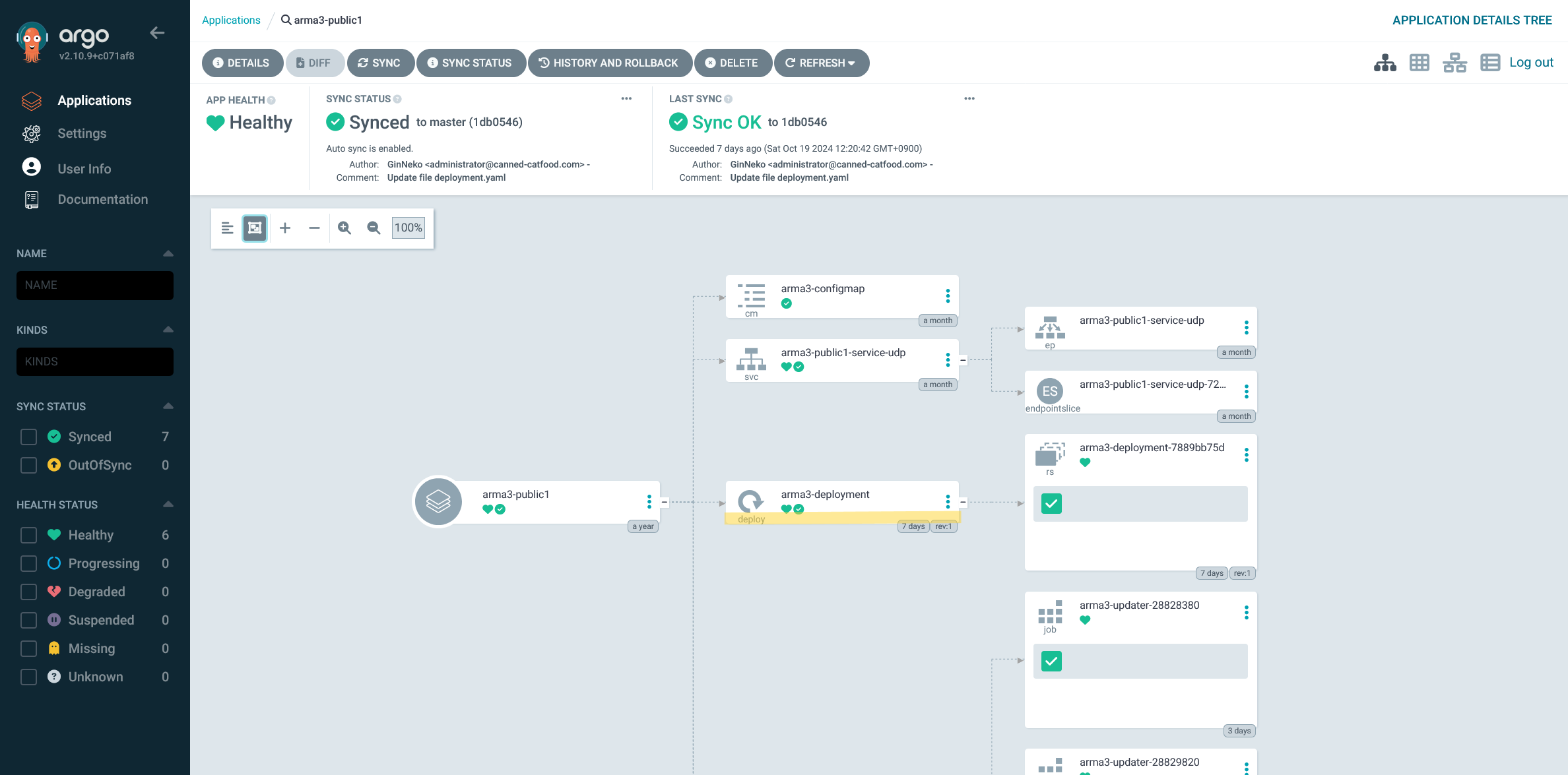
¶ コンテナイベントログ
コンテナイベントログ(KubernetesによるDeploymentやRestfulsetの操作ログ)を確認する場合は、上部タブより「EVENTS」を選択して左クリック押下します。
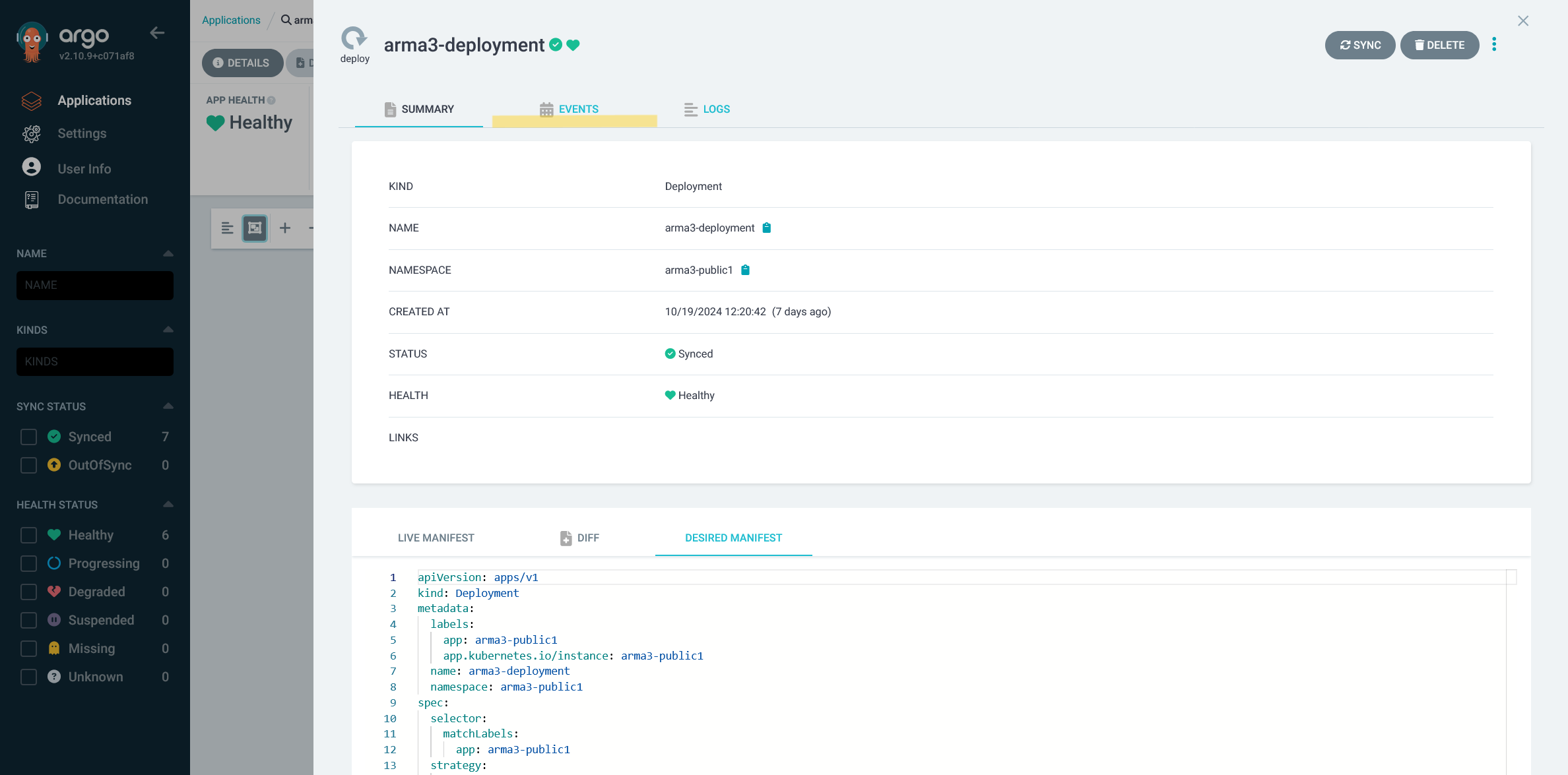
下記のイベントログが表示されます。
(再起動等の操作により問題が発生している場合、可能な限りこちらのイベントログを合わせてServerAdminにご連絡ください。)
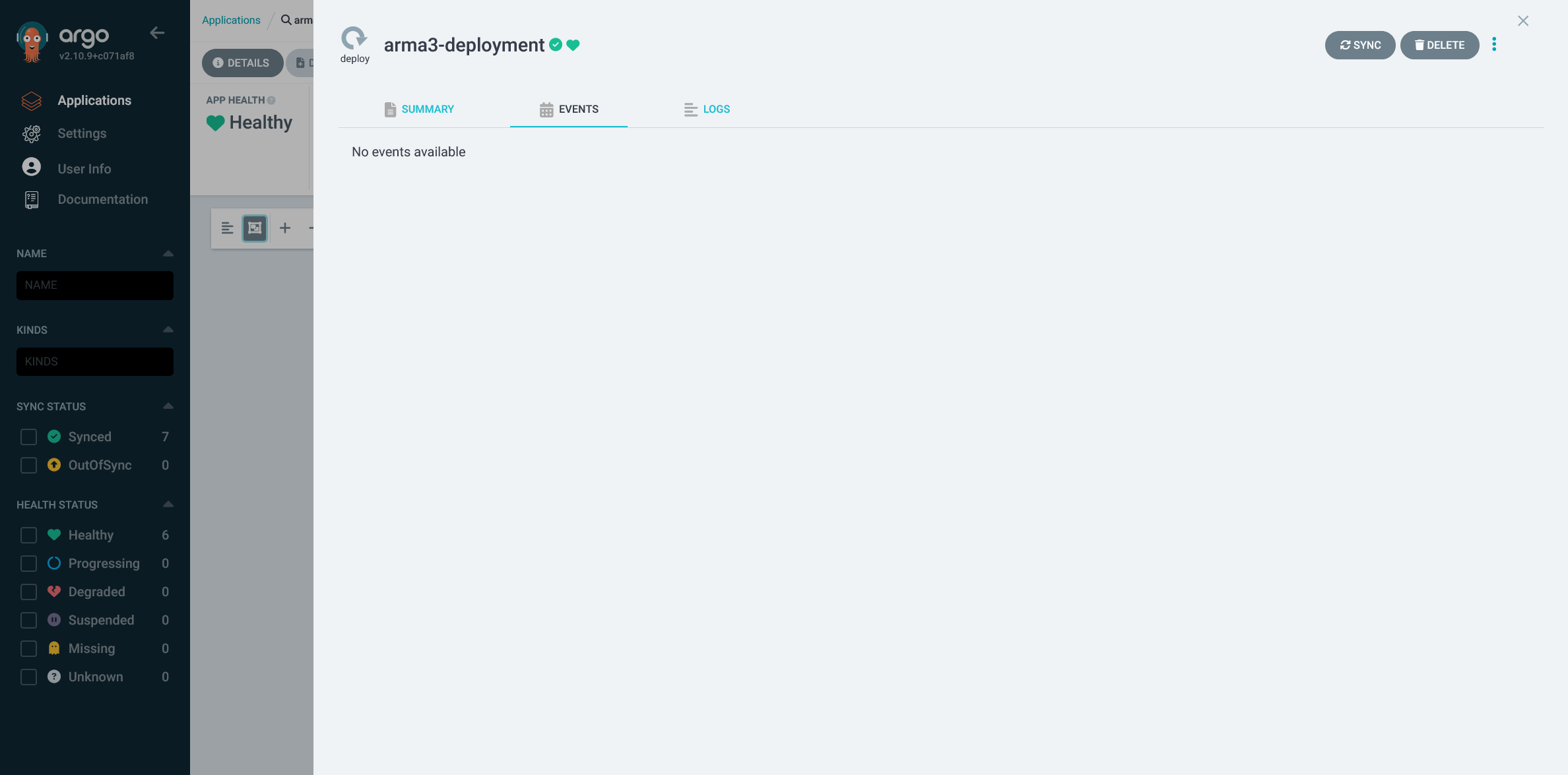
¶ アプリケーションログ
アプリケーションログ(実際のサーバアプリケーションのログ)を確認する場合は、上部タブより「LOGS」を選択して左クリック押下します。
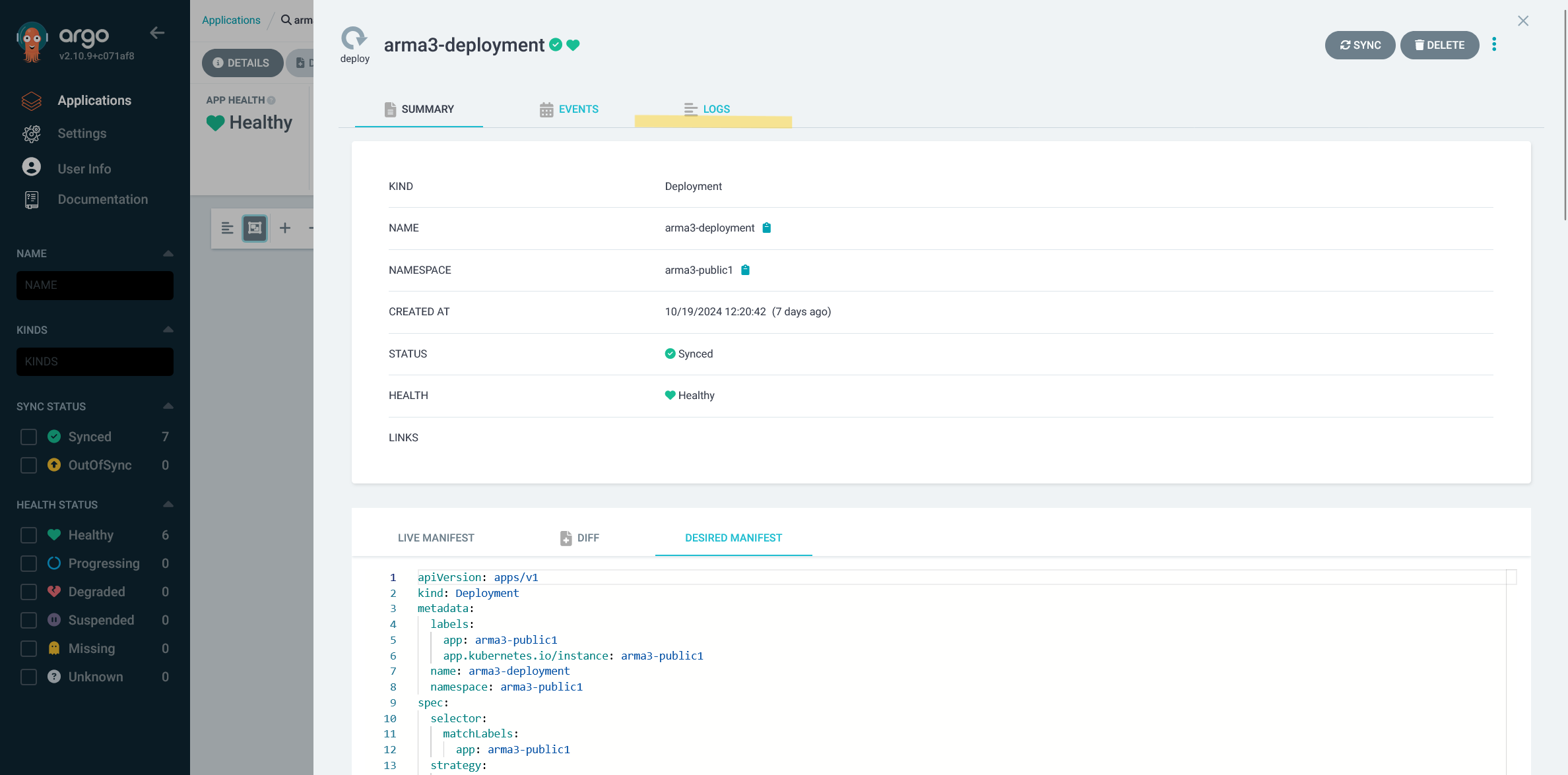
下記のアプリケーションログが表示されます。
(アプリケーションの動作不安定により問題が発生している場合、可能な限りこちらのイベントログを合わせてServerAdminにご連絡ください。)